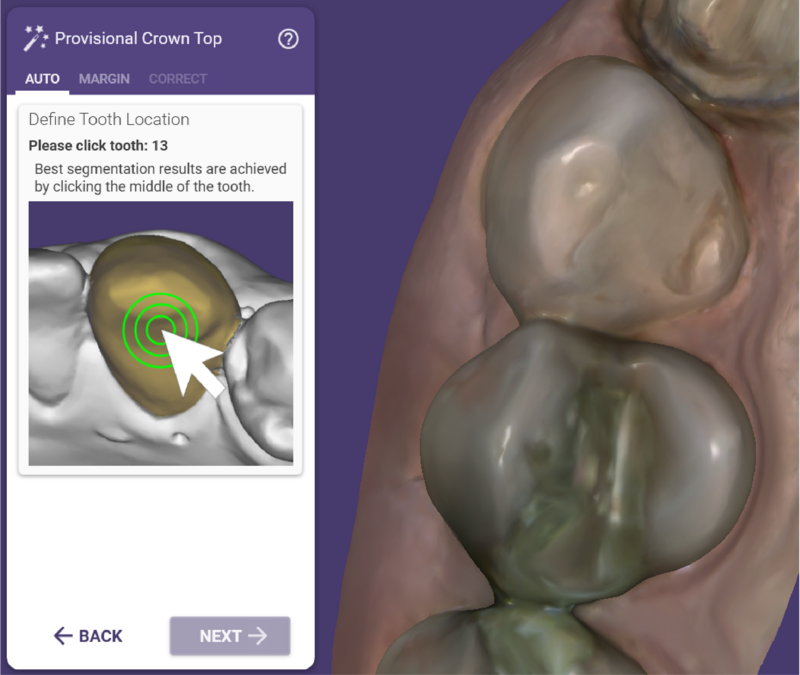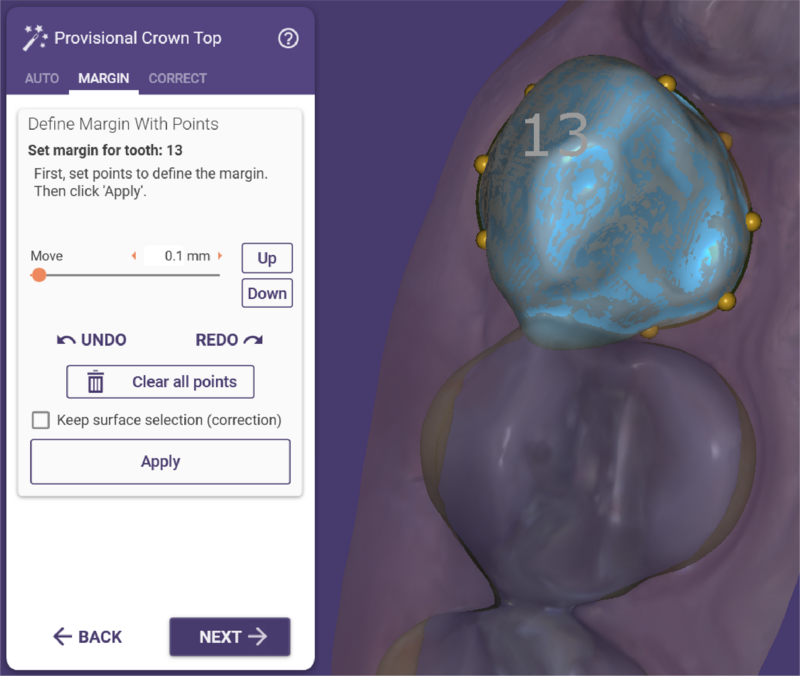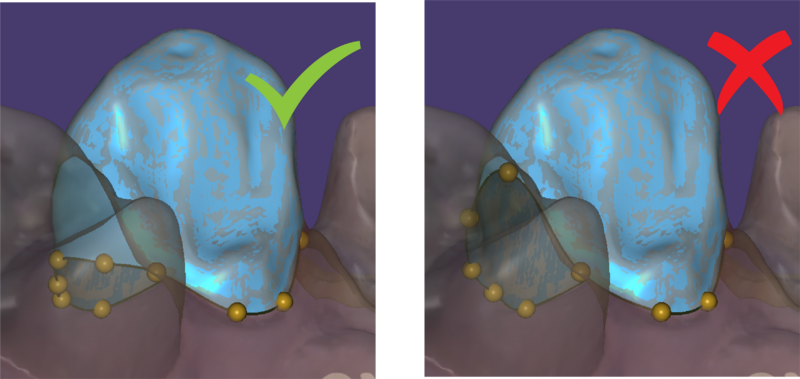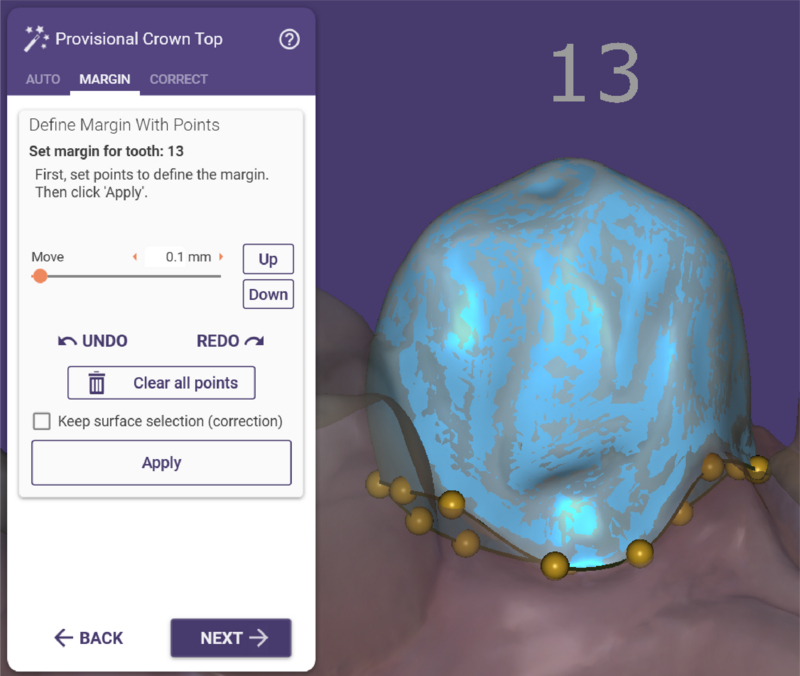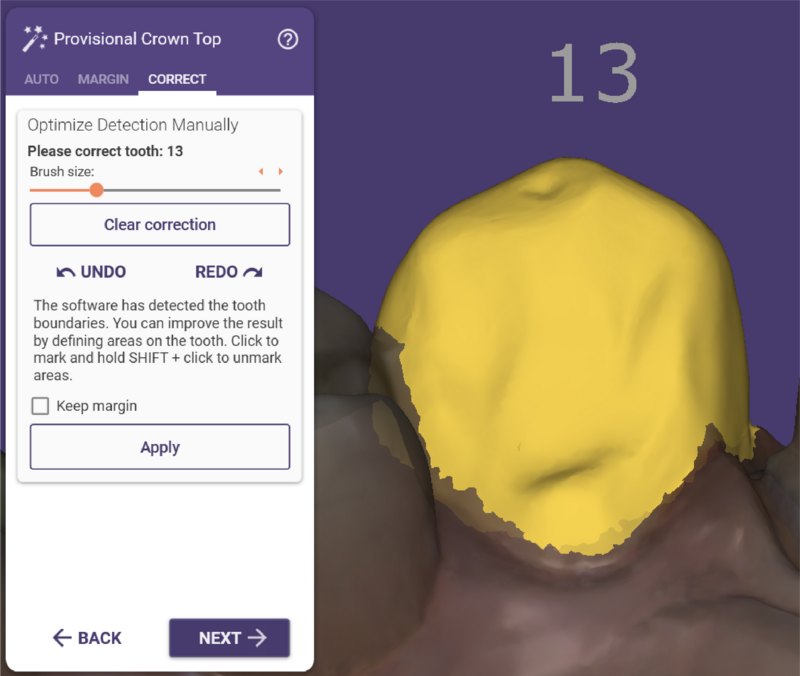임시 크라운을 디자인할 때, 이전에 마진 라인이 설정되지 않은 모든 치아에 대해 치아를 분할하고 마진을 정의해야 합니다. 이를 위해, 정의할 치아를 클릭하면 마진 라인이 자동으로 감지됩니다.
| 마진 라인은 치아의 중앙을 클릭할 때 가장 잘 감지됩니다. |
마진 라인이 감지된 후, 마법사는 자동으로 마진 탭으로 전환됩니다. 여기에서 필요 시 마진 라인을 수동으로 조정할 수 있습니다.
| 마진 라인이 인접 치아의 접촉 영역까지 올라가지 않도록 주의하세요. |
| 마진이 인접 치아 아래쪽에 위치하지 않도록 설정하세요. 또한 인접 치의 마진 라인과 서로 겹치지 않도록 해야 합니다. 마진 라인이 교차하지 않았는지 아래에서 확인해 보세요. |
치아 경계 감지의 수동 수정
소프트웨어는 클릭한 치아에 대해 마진 라인을 자동으로 감지합니다. 그러나 감지가 올바르지 않은 경우(예: 일부 치아 영역이 누락되었거나 인접 치아 영역이 포함된 경우), 마진 탭 또는 수정 탭을 사용하여 수동으로 수정할 수 있습니다.
마진 탭에서는, 마진 라인 위의 포인트를 이용하여 라인을 조정할 수 있습니다. 포인트를 원하는 위치로 드래그하면, 마진 라인이 그에 맞춰 조정됩니다.
수정 탭에서는 마진에 포함될 영역을 직접 그려서 마진 라인을 최적화할 수 있습니다. 이 영역은 노란색으로 표시됩니다. 마우스를 브러시 도구처럼 사용하여 마진 영역을 확장하거나, Shift 키를 누르면 치아 영역을 제거할 수 있습니다.
마진 유지 옵션을 체크 해제하면, 선택된 표면 영역을 기반으로 마진이 다시 계산됩니다. 그렇지 않으면, 마진 탭에 표시된 마진이 그대로 사용됩니다.
결과가 만족스러우면 '다음'을 클릭하여 다음 단계로 진행하세요.